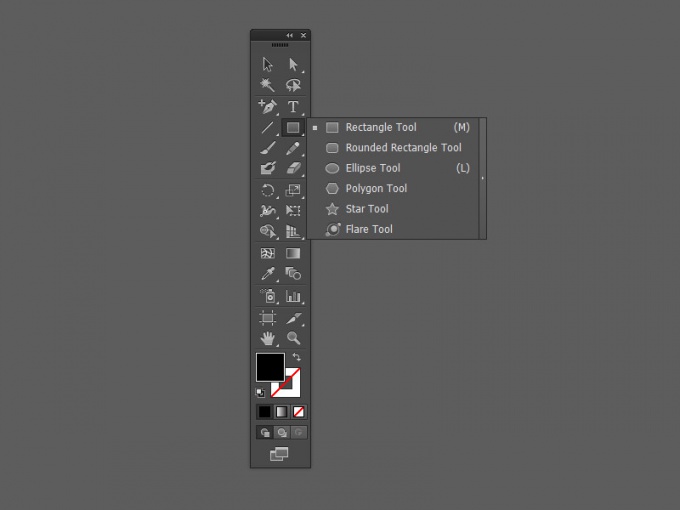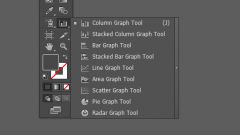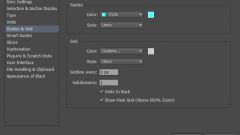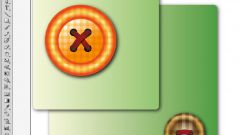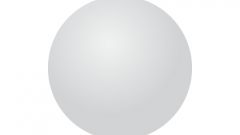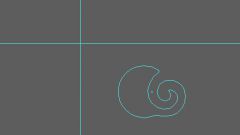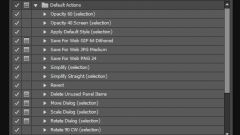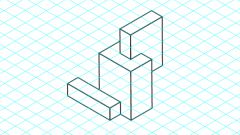Инструменты с этой панели используются для создания, выделения и редактирования объектов в Adobe Illustrator. У некоторых инструментов есть опции, которые открываются двойным щелчком по инструменту.
Маленький треугольник в правом нижнем углу иконки инструмента говорит о том, что у него есть выпадающее меню, в котором спрятаны дополнительные инструменты. Чтобы увидеть скрытые инструменты нажмите на видимый инструмент и задержите, пока не раскроется выпадающее меню. Чтобы увидеть название инструмента просто наведите на него указатель мыши.
Вы можете нажать на двойную стрелку вверху панели для переключения между видами в одну и две колонки.
Чтобы отсоединить группу спрятанных инструментов от основной панели нажмите на стрелку с правой стороны выпадающего меню.
Есть несколько способов выбрать нужный инструмент:
- просто кликнуть по нему (если нужен инструмент из выпадающего меню, то задержать нажатие)
- зажать клавишу [Alt] и кликать для переключения между инструментами из его выпадающего меню, не раскрывая его
- с помощью горячих клавиш
У большинства инструментов курсор выглядит также как его иконка, при этом они все имеют разную точку активации действия. Но вы можете изменить вид курсора на «прицел» с перекрестием для более точной работы. Для этого зайдите в меню Edit > Preferences > General и выберите Use Precise Cursors или же просто нажмите клавишу [Caps Lock] на клавиатуре.